1.Introduction
Découverte et démarrage de la montre.

REF: 8527648, 8527647
2020
Nos concepteurs running ont développé cette montre GPS pour vous permettre de mesurer vos séances et vous donner tous les outils pour atteindre vos objectifs. A la recherche d’un nouvel allié pour atteindre votre prochain objectif de course ? Cette montre GPS mesure vos performances et vous offre un nombre illimité de possibilités d’entraînements fractionnés.
Découverte et démarrage de la montre.

< : Gauche, décrémenter
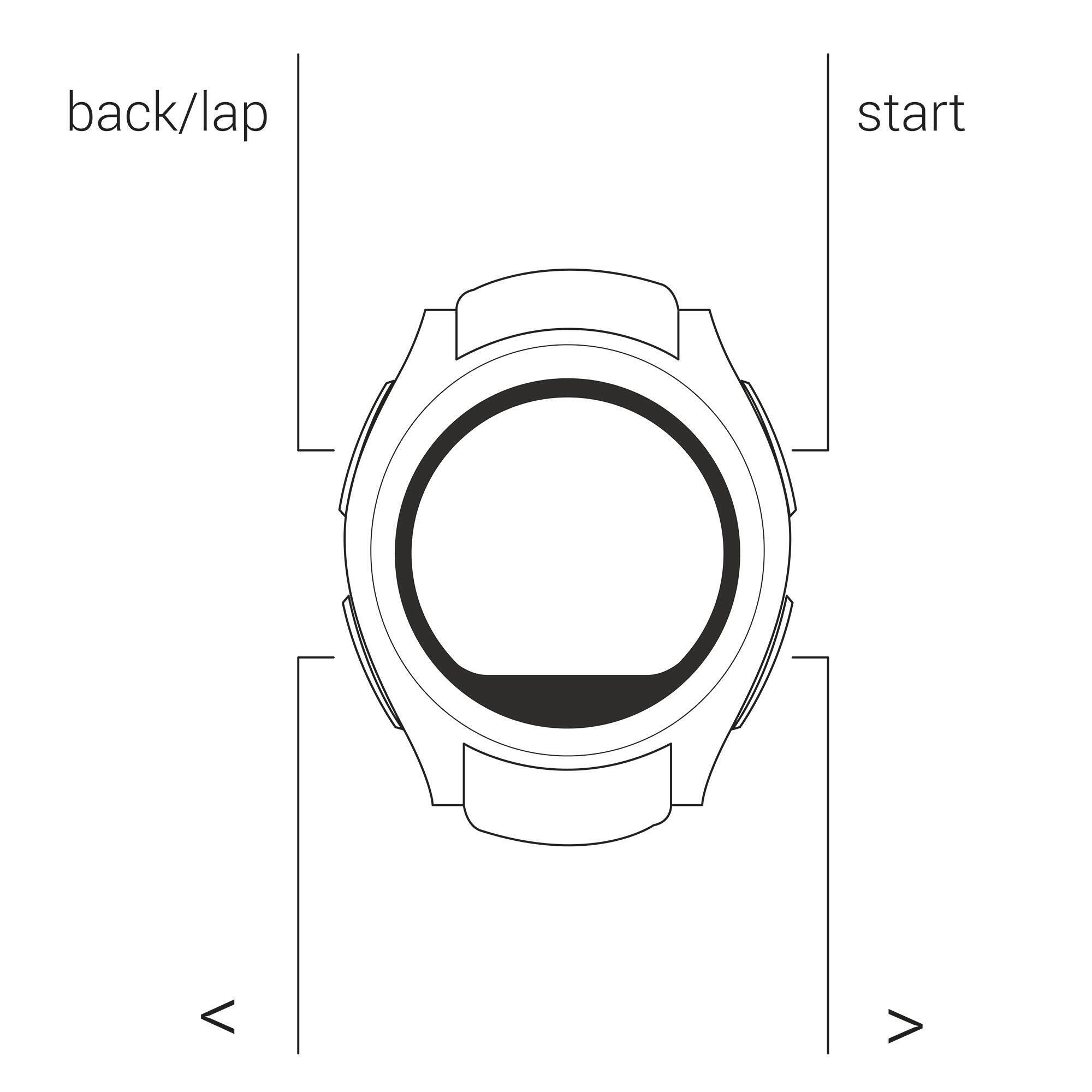
Mesure avec une ceinture :
a. Humidifiez les éléctrodes de la ceinture afin d’optimiser la réception du signal de fréquence cardiaque.
b. Ouvrez la ceinture à l’aide de l’attache placée sur le côté de la ceinture.
c. Placez la ceinture sur votre torse et refermez la.
d. Serrez correctement la ceinture en vous assurant que les électrodes soient bien plaquées contre votre torse.
Pour appairer votre ceinture à votre montre, suivez la procédure paragraphe 9.8 FRÉQUENCE CARDIAQUE.
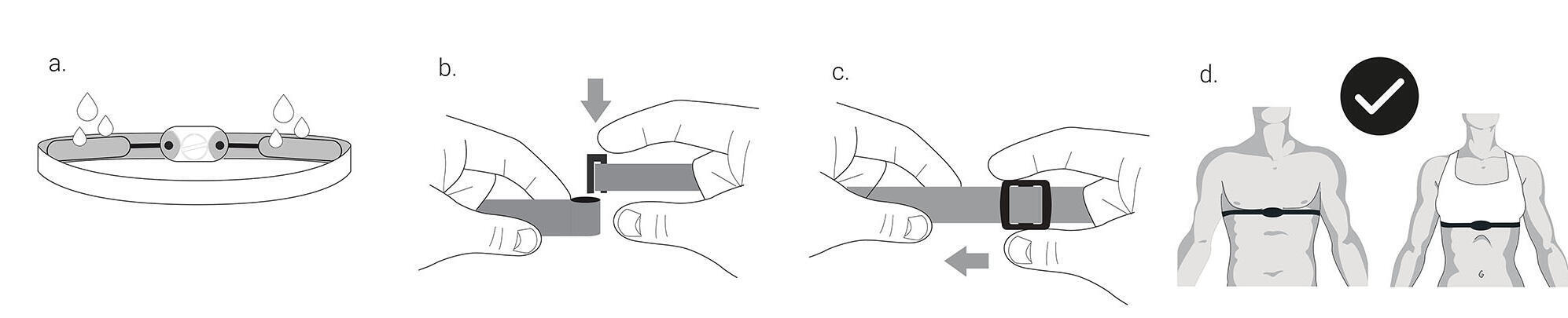
Le bracelet de votre montre se démonte sans outil en actionnant la gâchette de la goupille du bracelet.
Pour remonter le bracelet, placez la goupille dans le trou de la montre, actionnez la gâchette puis placez le bracelet entre les deux cornes de la montre. Relâchez la gâchette et bougez légèrement le bracelet pour vous assurez que la gâchette soit bien fixée.

Vous pouvez recharger votre montre grâce au câble USB livré avec votre montre sur un ordinateur ou sur n’importe quel prise secteur USB.
Le temps de chargement complet est de 2h30.

(La video d'exemple présente la manipulation avec le Kiprun GPS 550. La procédure est identique pour le Kiprun GPS 500)
- Appuyez 2 secondes sur le bouton “START”.
- Choisissez “CONNECT” pour configurer la montre avec le smartphone ou “MANUAL” pour configurer la montre manuellement.
Configurer la montre avec l’application :
- Lorsque vous choisissez “CONNECT” la montre lance la recherche du smartphone.
- Téléchargez l’application Decathlon Connect sur les stores.
- Lancez l’application Decathlon Connect et connectez vous à votre compte Decathlon.
- Suivez les instructions sur l’application.
Remarques :
La synchronisation des données via le câble usb n'est pas possible.
Configurer la montre manuellement :
- Appuyez sur les boutons GAUCHE et DROITE pour modifier les valeurs.
- Appuyez sur le bouton START pour valider.
- Appuyez sur le bouton BACK pour retourner en arrière.
KR550
Depuis l’écran “Heure” vous pouvez accéder aux écrans suivant, en appuyant sur les boutons GAUCHE et DROITE :
- Fréquence cardiaque au quotidien / Fréquence cardiaque au repos :
La mesure de la fréquence cardiaque au quotidien peut être activée ou désactivée depuis les réglages
- Activité quotidienne :
Par défaut, la montre vous présente l’activité quotidienne sous forme de pas, avec un objectif de 10 000 pas. Depuis les réglages, il est également possible de choisir de présenter l’activité quotidienne sous forme de : calories, distance ou temps actif. Vous pouvez également modifier l’objectif quotidien.
- Dernière activité :
- Semaine de running :
Cette écran vous permet de visualiser la distance totale de course à pied réalisé sur la semaine
- Status :
Sur cet écran vous pouvez visualiser votre niveau batterie, si votre téléphone est connecté ou non, si une alarme est programmée ou non, si le son de votre montre est activé ou non.
Depuis l’écran “Heure” appuyez sur START pour accéder au menu principal. Celui-ci vous permet d’accéder :
a. Au mode activité.
b. Au chronomètre.
c. Au compte à rebours.
d. Aux records.
e. A l’historique.
f. Aux réglages.
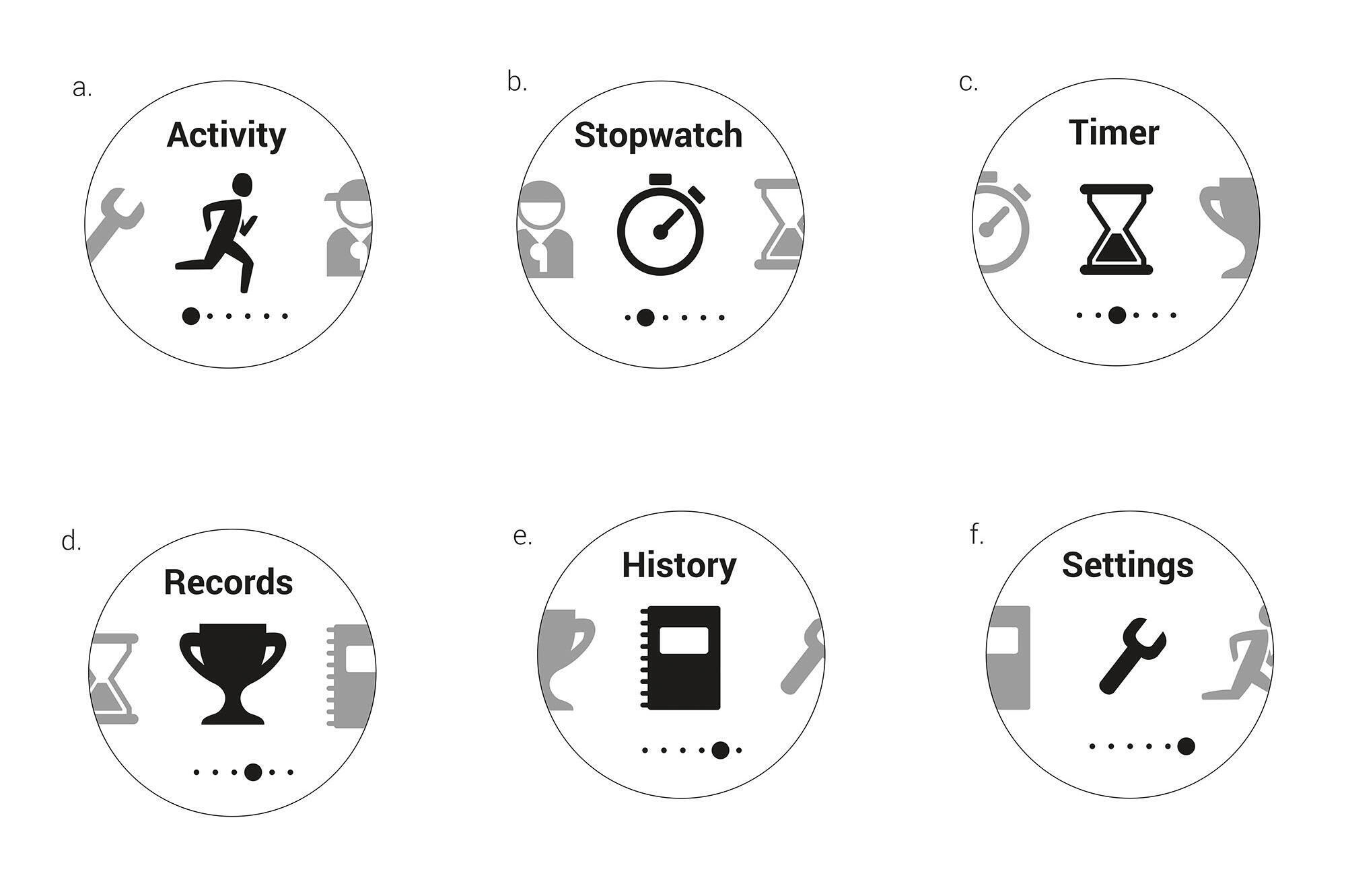
Le mode activité vous donne accès 7 types de sports : Running, Vélo, Randonnée, Marche, Trail, Activité intérieur, Activité extérieur.
1. Depuis l’écran “Heure” appuyez sur START.
2. Sélectionnez le mode “Activité”.
3. Sélectionnez le sport.
4. Sélectionnez “Libre”, la recherche du signal satellite ainsi que de la fréquence cardiaque se lancent automatiquement.
Remarque :
Si vous souhaitez passer la recherche du signal, vous pouvez appuyer sur START et sélectionner OUI.
Remarque :
5. Une fois le signal capté, la montre passe automatiquement sur l’écran activité. Pour lancer l’activité appuyez sur le bouton START, le chronomètre se mettra en route ainsi que la mesure de la vitesse et distance.
6. Naviguez parmis les différent écrans avec les boutons GAUCHE et DROITE.
1. Pour mettre pause une activité appuyez sur START.
2. Un écran apparaît sur lequel vous pouvez voir le temps total de votre activité ainsi que 3 menus :
- Go : reprendre votre séance.
- Stop : arrêter votre séance.
- Résumé : voir le résumé de votre séance.
3. Pour arrêter votre séance, choisissez “Stop” puis sélectionnez si vous souhaitez de sauvegarder votre séance, la continuer plus tard ou encore annuler pour ne pas la sauvegarder.
Visualiser les différents écrans d’activité :
Pour visualiser les différents écrans d’activité, appuyez sur les boutons < et >.
A tout moment pendant une séance libre, vous pouvez prendre un tour (lap) en appuyant sur le bouton BACK/LAP.
Un message d’information apparaît :
a. Numéro du tour (lap).
b. Temps total.
c. Temps du tour.
Vous pourrez retrouver les informations détaillées de chaque tour sur l’application Decathlon Connect.
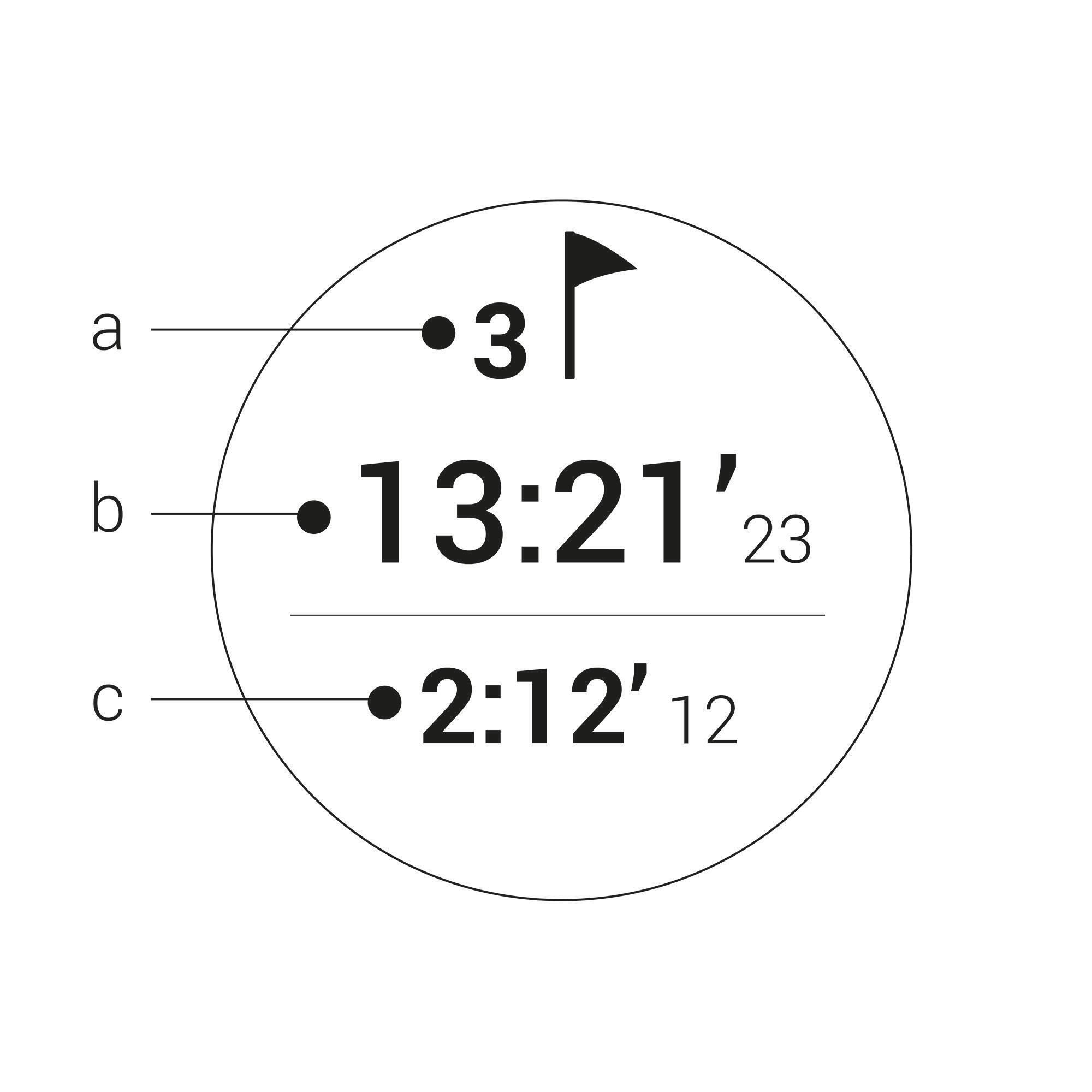
Les montres KIPRUN GPS 500/550 vous permettent de programmer, sauvegarder et suivre des entraînements de tous types.~
1. Faîtes défiler la liste des entrainement pré-programmer jusqu’à accéder au symbole “+”.
2. Sélectionnez le symbole “+”.
3. la catégorie de fractionné désirée :
- Fractionné sans zone cible : possibilité de paramétrer un entraînement fractionné sans zone cible de vitesse ou cardio.
- Fractionné avec zone cible : possibilité de paramétrer un entraînement fractionné avec zone cible de vitesse ou cardio.
- Entraînement à la zone cible : possibilité de paramétrer une séance avec zone cible de vitesse ou cardio sans fractionné.
- Pyramide : possibilité de paramétrer un entraînement fractionné pyramidal.
4. Une fois la catégorie sélectionnée, vous arrivez sur un écran présentant les différentes étapes de votre fractionné :
Fig. I
a. Echauffement.
c. Récupération.
5. Sélectionnez “Échauffement” ou “Récupération” pour accéder au paramétrage des phases d’échauffement ou de récupération :
Echauffement / Récupération :
6. Sélectionnez “+” pour ajouter une phase d’action ou repos :
Action/Repos :
> Ajouter une action/repos en durée ou distance
Fig. II
a. Réglage de la durée.
b. Réglage de la zone.
c. Validation.
7. Une fois l'entraînement complètement créé, vous pouvez quittez en appuyant sur le bouton BACK. Votre entrainement sera automatiquement nommé et sauvegardé dans la liste des entraînements.
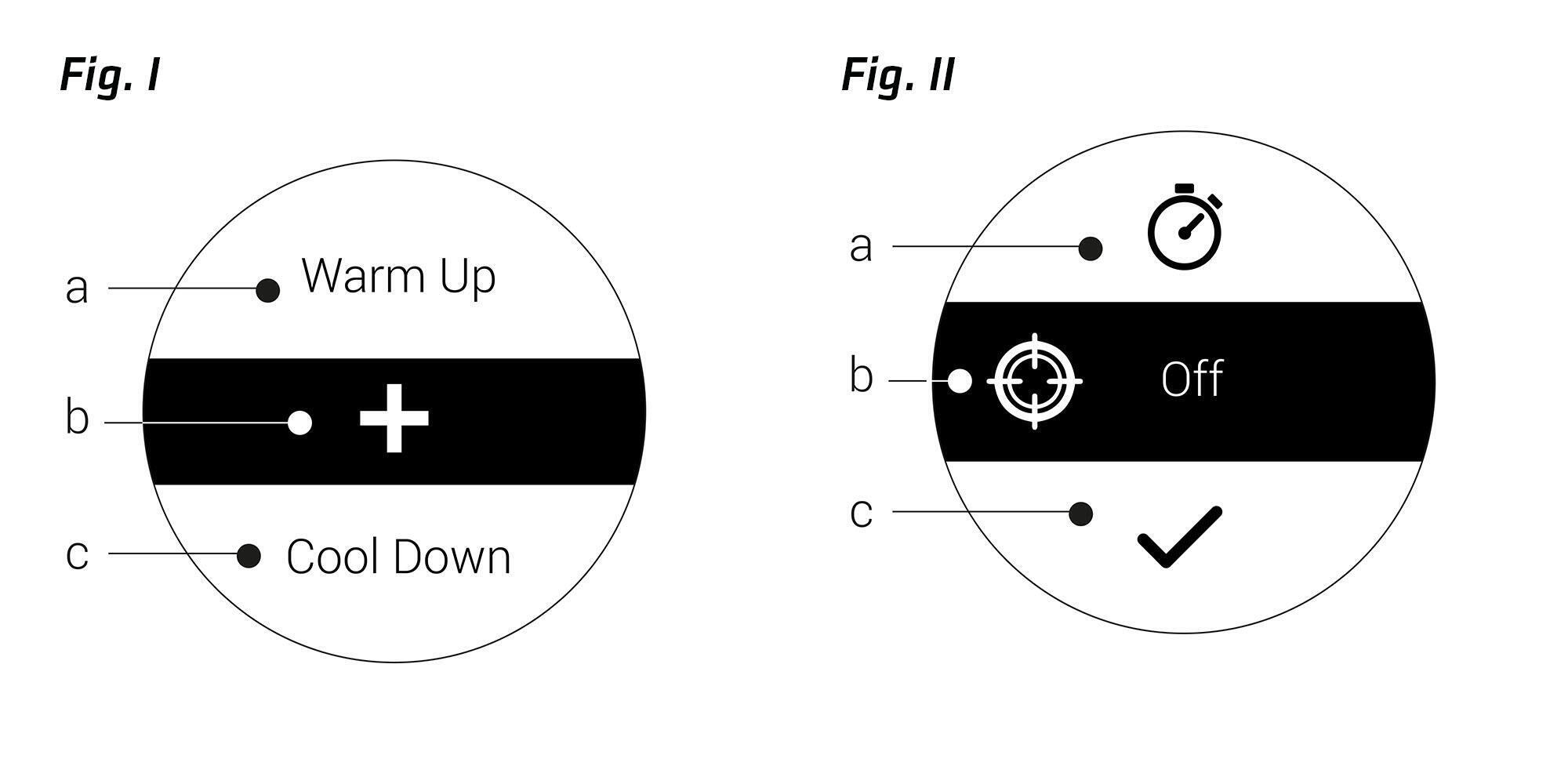
1. Sélectionnez l’entraînement désiré dans la liste des entraînements.
2. Sélectionnez le symbole ▶, la recherche du signal va automatiquement se lancer.
3. Une fois le signal capté, appuyez sur START p our lancer l'entraînement.
Echauffement :
Action/Repos :
Relâchement :
Une fois le temps de retour au calme terminée, la montre s'arrête et la séance est enregistrée.
Ecran entraînement :
Pendant une séance d'entraînement un écran supplémentaire est ajouté à vos écrans de mesure afin de vous donner les informations suivantes :
Fig. I
a. Jauge indiquant le temps ou la distance restant avant la prochaine étape
b. Nom et numéro de l’étape.
c. Compte à rebours de l’objectif en temps ou distance.
d. Zone cible définie sur l’étape.
A chaque nouvelle étape cet écran apparaît pour vous informer de la prochaine action.
Lorsqu’une zone cible est paramétrée, un autre écran est ajouté. Celui-ci vous permet de savoir si vous vous situez en dehors ou dans la zone cible :
Fig. II
Pour naviguer vers les écrans de mesure, appuyez sur les boutons < ou >.
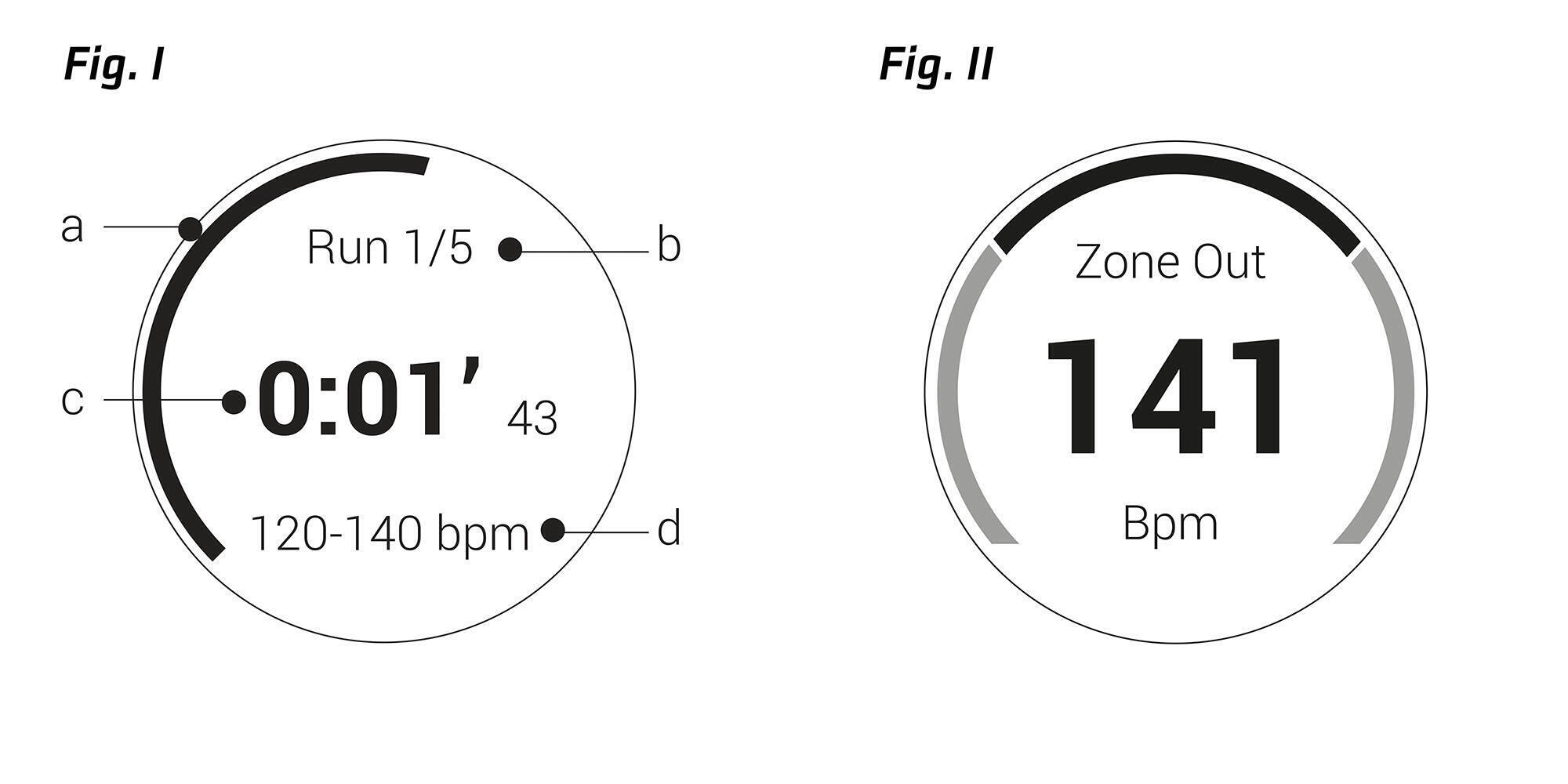
Fonctionnement du mode PACER.
Il est accessible depuis le menu Activité > Running > Pacer.
1. Sélectionnez le mode PACER.
2. Choisissez la distance de votre course :
- 1km
- 1 miles
- 5km
- 10km
- Semi marathon
- Marathon
- Distance personnalisée
3. Choisissez le temps que vous souhaitez réaliser appuyez sur START pour valider. La recherche du signal satellite ainsi que de la fréquence cardiaque se lancent automatiquement.
4. Une fois le signal satellite détecté, appuyez sur START pour lancer la séance.
En plus des informations d’activité classique le mode PACER vous propose un écran supplémentaire avec les informations suivantes :
Fig. I
a. Jauge de votre progression actuelle.
b. Jauge de progression de votre objectif.
c. Temps final estimé en fonction de votre vitesse et de la distance déjà parcourue.
d. Différence de temps avec votre objectif. Si la valeur est positive, vous êtes en avance. Si elle est négative, vous êtes en retard.
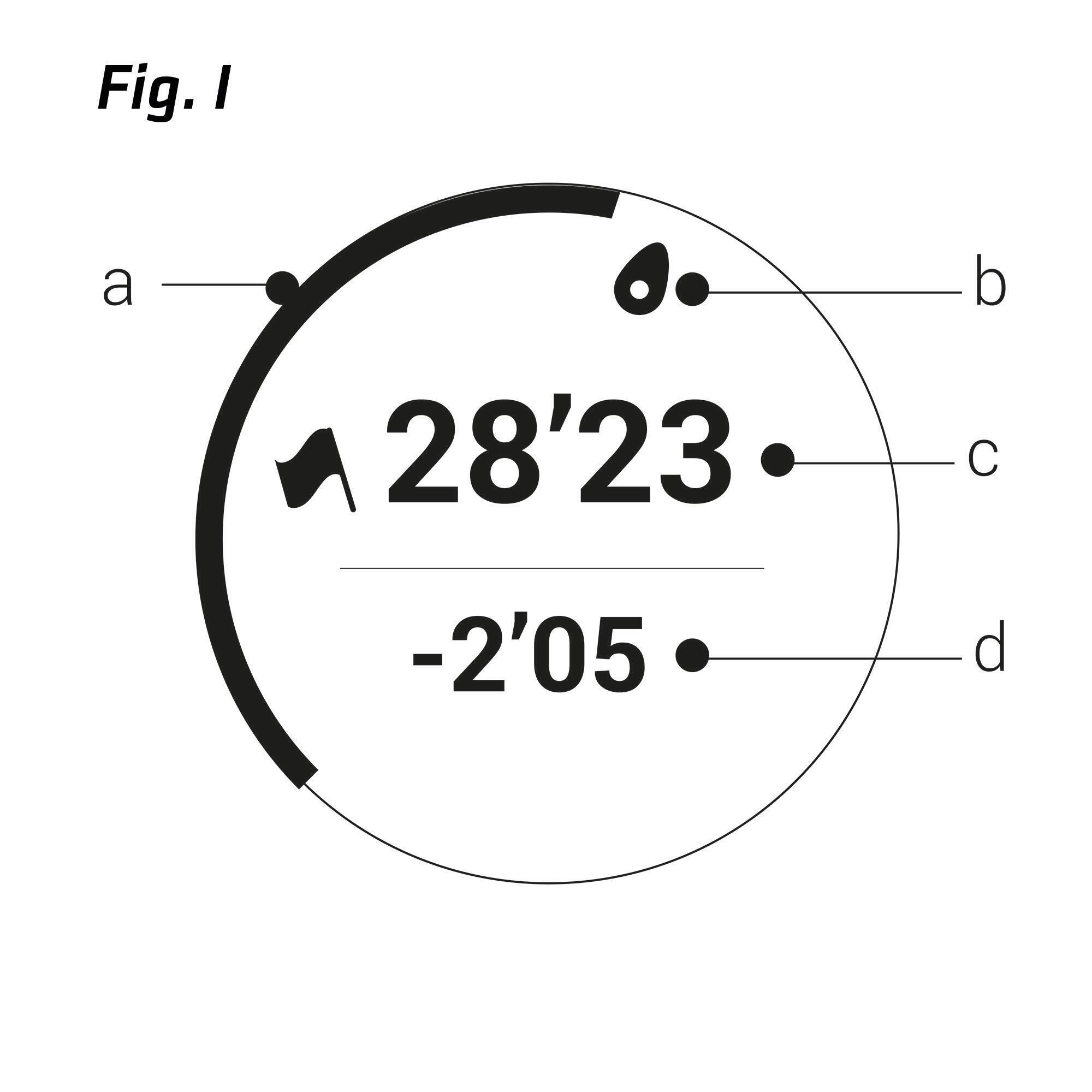
Utiliser le mode chronomètre.
1. Sélectionnez le mode CHRONOMETRE.
2. Appuyez sur START pour lancer le chronomètre.
3. Appuyez sur START pour mettre en pause le chronomètre.
4. Appuyez sur < pour lancer remettre à zéro le chronomètre.
Utiliser le mode compte à rebours.
1. Appuyez sur > pour accéder au réglage du compte à rebours.
2. Réglez le compte à rebours avec les boutons < et > et validez avec START.
3. Appuyez sur START pour lancer le compte à rebours.
4. Appuyez sur START pour mettre en pause le compte à rebours.
5. Appuyez sur < pour lancer remettre à zéro le compte à rebours.
Vous pouvez quitter le mode compte à rebours lorsqu’il est en marche. Un message et un signal sonore vous alertera de la fin du compte à rebours.
Utiliser la fonction "records".
Votre montre détecte automatiquement lorsque vous avez battu un de vos records. Un message apparaît à la fin de la séance pour vous indiquer lorsqu’un record est battu.~
Pour supprimer un record :
1. Accédez au record que vous souhaitez supprimer depuis le menu RECORDS.
2. Appuyez sur START et confirmez la suppression du record en appuyant sur START une nouvelle fois.
Utilisation du menu historique.
Le menu historique vous permet de visualiser les séances enregistrée dans votre montre. Chaque séance est identifiée par :
- La date de la séance.
- Le sport pratiqué.
- Le temps de pratique.
Pour accéder au détail de la séance, sélectionnez la séance avec les bouton START et naviguez avec les boutons < et >
Pour supprimer une séance, appuyez sur START pour sélectionner une séance puis naviguez jusqu’à la fin de la liste pour accéder au menu SUPPRIMER.~
Les différents réglages de la montre.
Ecran montre :
Alarme :
Heure :
Lorsque votre montre est connectée au smartphone, l’heure se règle automatiquement à chaque synchronisation.
Date :
Lorsque votre montre est connectée au smartphone, la date se règle automatiquement à chaque synchronisation.
Son :
Vous avez la possibilité d’activer ou désactiver le son de manière indépendante : Tous : son activé en activité et en mode montre
Vibration :
Vous avez la possibilité d’activer ou désactiver la vibration de manière indépendante : Tous : vibration activée en activité et en mode montre
Eclairage :
Activer ou désactiver l’éclairage à chaque appui bouton
Ne pas déranger :
Unités :
Unités au format Métrique ou Impérial
Langues :
10 langues sont disponibles : français, anglais, espagnol, italien, allemand, portugais, russe, polonais, hongrois, néerlandais, chinois traditionnel (uniquement pour montres version Asie), chinois simplifié (uniquement pour montres version Asie)
Lorsque votre montre est connectée au smartphone, la langue se synchronise automatiquement à celle de votre smartphone.
Taille :
Réglage de la taille de l’utilisateur. Cette information permet une meilleure précision sur le calcul de la distance sans GPS (activité quotidienne et course à pied/marche sans GPS).
Lorsque votre montre est connectée au smartphone, la taille se règle automatiquement en fonction des données paramétrées dans l’application.
Poids :
Réglage du poids de l’utilisateur. Cette information permet une meilleure précision sur le calcul des calories dépensées.
Lorsque votre montre est connectée au smartphone, le poids se règle automatiquement en fonction des données paramétrées dans l’application.
FC repos :
Réglage du la fréquence cardiaque de repos de l’utilisateur. Cette information permet une meilleure précision sur le calcul des zones de fréquence cardiaque.
MANUEL : la fréquence cardiaque de repos est réglé manuellement. Elle reste fixe quelque soit votre état de forme.
FC max :
Réglage du la fréquence cardiaque maximale de l’utilisateur. Cette information permet une meilleure précision sur le calcul des zones de fréquence cardiaque.
MANUEL : la fréquence cardiaque de repos est réglé manuellement.
Age :
Réglage de l'âge de l’utilisateur. Cette information permet une meilleure précision sur le calcul des calories dépensées.
Lorsque votre montre est connectée au smartphone, l’âge se règle automatiquement en fonction des données paramétrées dans l’application.
Sexe :
Réglage du sexe de l’utilisateur. Cette information permet une meilleure précision sur le calcul des calories dépensées.
Poignet :
Réglage du poignet sur lequel votre montre est portée. Cette information permet une meilleure précision sur la mesure du nombre de pas.
Lorsque votre montre est connectée au smartphone, l’information du poignet sur lequel votre montre est portée se règle automatiquement en fonction des données paramétrées dans l’application.
Depuis le menu ACTIVITÉ QUOTIDIENNE, vous pouvez activer ou désactiver la mesure de l’activité quotidienne (activité quotidienne et fréquence cardiaque au quotidien) et régler leurs paramètres.
Activité quotidienne :
Réglages de l’indicateur : Nombre de pas, Distance, Calories, Temps actif, Désactivé
Le temps actif représente le temps pendant lequel vous avez été actif pendant au moins 10 minutes. Les activités d’une durée de moins de 10 minutes ne sont pas prises en compte. L’Organisation Mondial de la Santé (O.M.S) conseille de pratiquer 30 minutes d’activité physique par jour par tranche de 10 minutes minimum.
Le menu activité permet de configurer les différents paramètres d’activité pour chacun des sports et ce de manière indépendante.
Les paramètres configurables sont les suivants :
Ecrans :
5 écrans maximums sont disponibles avec la possibilité d’afficher jusqu’à 3 données par écran.
Paramétrer les données d’un écran :
1. Choisissez l’écran à configurer parmis les 4 écrans mis à disposition par défaut : Ecran 1, Ecran 2, Ecran 3, Ecran 4.
2. Choisissez ensuite la donnée à modifier parmis les 3 données mises à disposition : Donnée 1, Donnée 2, Donnée 3.
3. Choisissez la donnée désirée parmi la liste des données disponible :
● --- : aucune donnée
● Heure
● Chronomètre
● Chronomètre sur le tour en cours
● Chronomètre sur le tour précédent
● Distance
● Distance sur le tour en cours
● Distance sur le tour précédent
● Vitesse instantanée
● Vitesse moyenne sur le tour en cours
● Vitesse moyenne sur le tour précédent
● Vitesse moyenne sur le tour en cours en pourcentage de VMA (Vitesse Maximale
Aérobie)
● Vitesse moyenne sur le tour précédent en pourcentage de VMA (Vitesse Maximale
Aérobie)
● Allure instantanée
● Allure moyenne sur le tour en cours
● Allure moyenne sur le tour précédent
● Allure moyenne sur le tour en cours en pourcentage de VMA (Vitesse Maximale
Aérobie)
● Allure moyenne sur le tour précédent en pourcentage de VMA (Vitesse Maximale
Aérobie)
● Nombre de pas
● Nombre de pas sur le tour en cours
● Nombre de pas sur le tour en précédent
● Fréquence cardiaque
● Fréquence cardiaque en pourcentage de Fréquence Cardiaque Max (FCmax)
● Zone de Fréquence cardiaque
● Calories
La position des données est gérée en fonction de l’ordre dans laquelle vous avez placé les données :
Fig. I
a. Donnée 1
b. Donnée 2
c. Donnée 3
La taille des données s’adapte automatiquement en fonction du nombre de données sélectionnées.
Le graphique de zone de fréquence cardiaque n'apparaît que lorsque seule la donnée fréquence cardiaque est sélectionnée.
Ajouter un écran :
Pour ajouter un écran, sélectionnez le symbole “+” se trouvant en bas la liste des écrans disponibles.
Supprimer un écran :
Pour supprimer un écran, sélectionnez le symbole “poubelle” se trouvant en bas la liste des écrans disponibles puis choisissez l’écran que vous souhaitez supprimer.
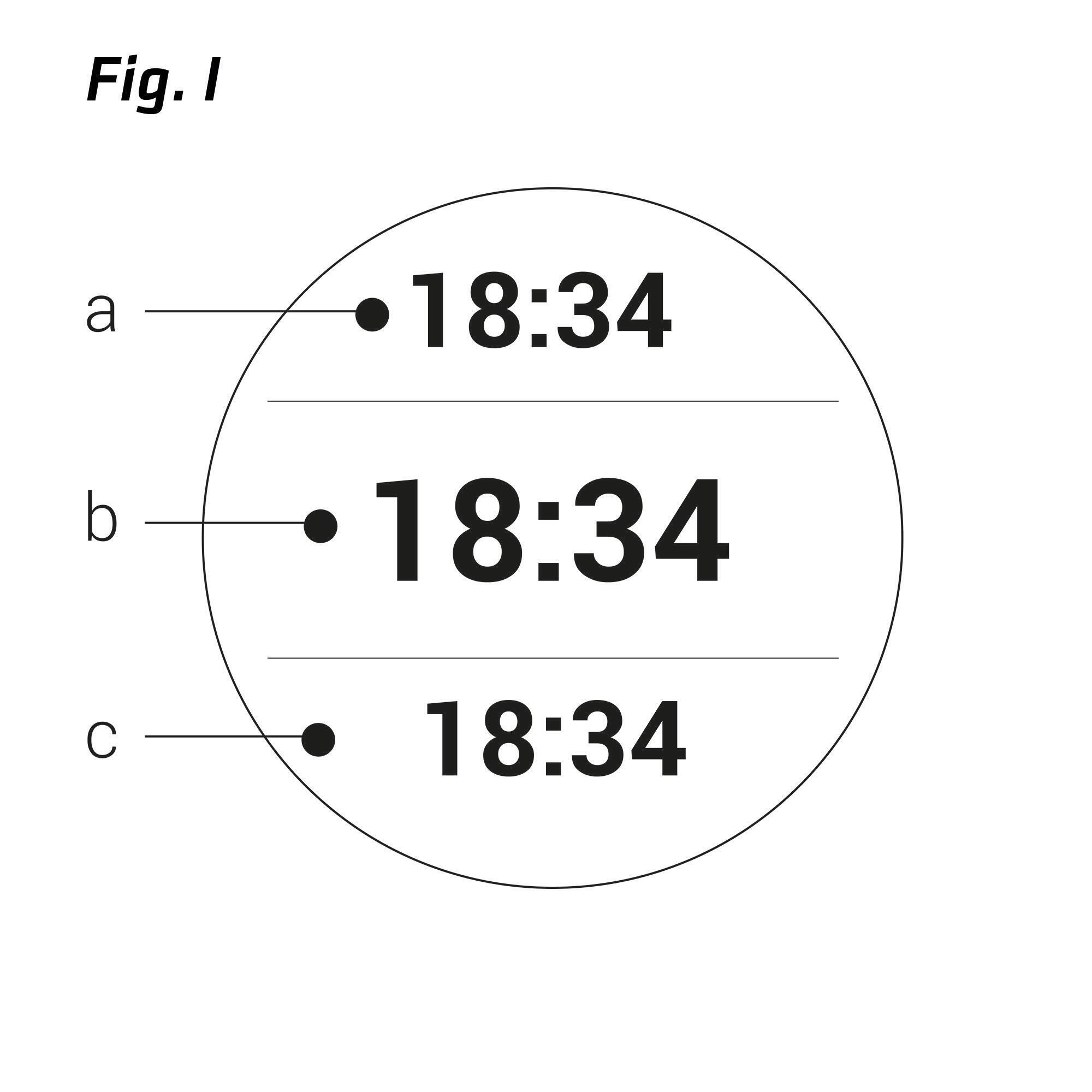
L’auto pause permet de mettre automatiquement en pause la séance lorsque la vitesse est nulle et de la relancer lorsque vous repartez.
L’auto lap permet de prendre un temps au tour automatiquement en fonction de la distance parcourue.
1. Activez l’auto lap en sélectionnant “ON”
2. Réglez la distance du tour désiré et validez en appuyant sur START.
Le réglage GPS permet de paramétrer le système de réception du signal satellite.
Pour accéder à ce réglage:
- Aller dans le menu "REGLAGE" puis "ACTIVITE".
- Choisir le type d'activité activité sur lequel appliquer le réglage.
- Sélectionner ensuite "GPS" et ajuster l'option souhaitée.
3 options sont possibles:
OFF: Réception du signal satellite désactivée.
GPS: Réception en utilisant uniquement le signal GPS*. Cette option améliore l'autonomie de la batterie montre.
GPS + GLONASS: Réception en utilisant le signal GPS* + le signal GLONASS**. Cette option améliore la précision de la montre.
* GPS: Système américain (Global Postionning System).
** GLONASS: Système russe (Global Navigation Satellite System).
L’option Fréquence cardiaque permet de choisir une mesure de fréquence cardiaque par "ceinture" ou de la désactiver.
L'option VMA permet de paramétrer votre Vitesse Maximale Aérobie (VMA). Cette donnée permet d’avoir un affichage précis de votre vitesse en pourcentage de VMA.
Le menu Connect permet de connecter votre montre à l’application Decathlon Connect.
Référez vous au paragraphe 10. CONNECTER VOTRE MONTRE pour plus d’informations.
Le menu info vous permet d’obtenir des informations détaillées suivantes :
FASTFIX : Status du FastFix
FIRMWARE : version du logiciel de la montre
MCU S/N : numéro de série du micro-controleur
REMISE A ZERO : Remise à zéro de la montre.
Connexion de la montre à l'application DECATHLON CONNECT.
Le menu Connect permet de connecter votre montre à l’application Decathlon Connect. Une fois connectée les paramètres de la montre et utilisateurs se synchronisent automatiquement avec le smartphone. Vous pourrez également transférer vos séances et mettre à jour votre montre.
Téléchargez l’application DECATHLON CONNECT sur Google Play Store ou Apple Store.
Assurez vous que le Bluetooth est bien activé sur votre téléphone.
Suivez les instructions de l’application pour ajouter un nouveau produit.
Remarque :
Le transfert des données se fait avec l’application DECATHLON CONNECT.
Assurez vous que la montre soit proche de votre téléphone et que le Bluetooth est bien activé.
Lancez l’application et appuyez sur “SYNCHRONISER L'APPAREIL” sur le dashboard de l’application.
La synchronisation de vos séances se lance automatiquement.
Remarque:
La synchronisation de la montre via le câble USB n'est pas réalisable. La synchronisation est uniquement possible depuis l'application DECATHLON CONNECT.
Nous mettons à disposition des mises à jour afin d’améliorer l’expérience, d’apporter de nouvelles fonctionnalités ou corriger des bugs.
1. Assurez vous que la montre soit proche de votre téléphone et que le Bluetooth est bien activé.
2. Lancez l’application et appuyez sur “Paramètres”
3. Sélectionnez la montre KIPRUN GPS 500/550
4. Sélectionnez “Mise à jour disponible”. La transfert du fichier de mise à jour va se lancer automatiquement. Vous pouvez fermer l’application pendant le transfert du fichier de mise à jour.
Le temps de transfert du fichier varie de 30 minutes à une heure.
5. Une fois la mise à jour transférée à votre montre, celle-ci vous indique que la mise à jour est prête. Appuyez sur START pour lancer la mise à jour.
Votre montre redémarrera. Vos séance, vos réglages ainsi que vos paramètres personnels seront conservés.
Fig. I
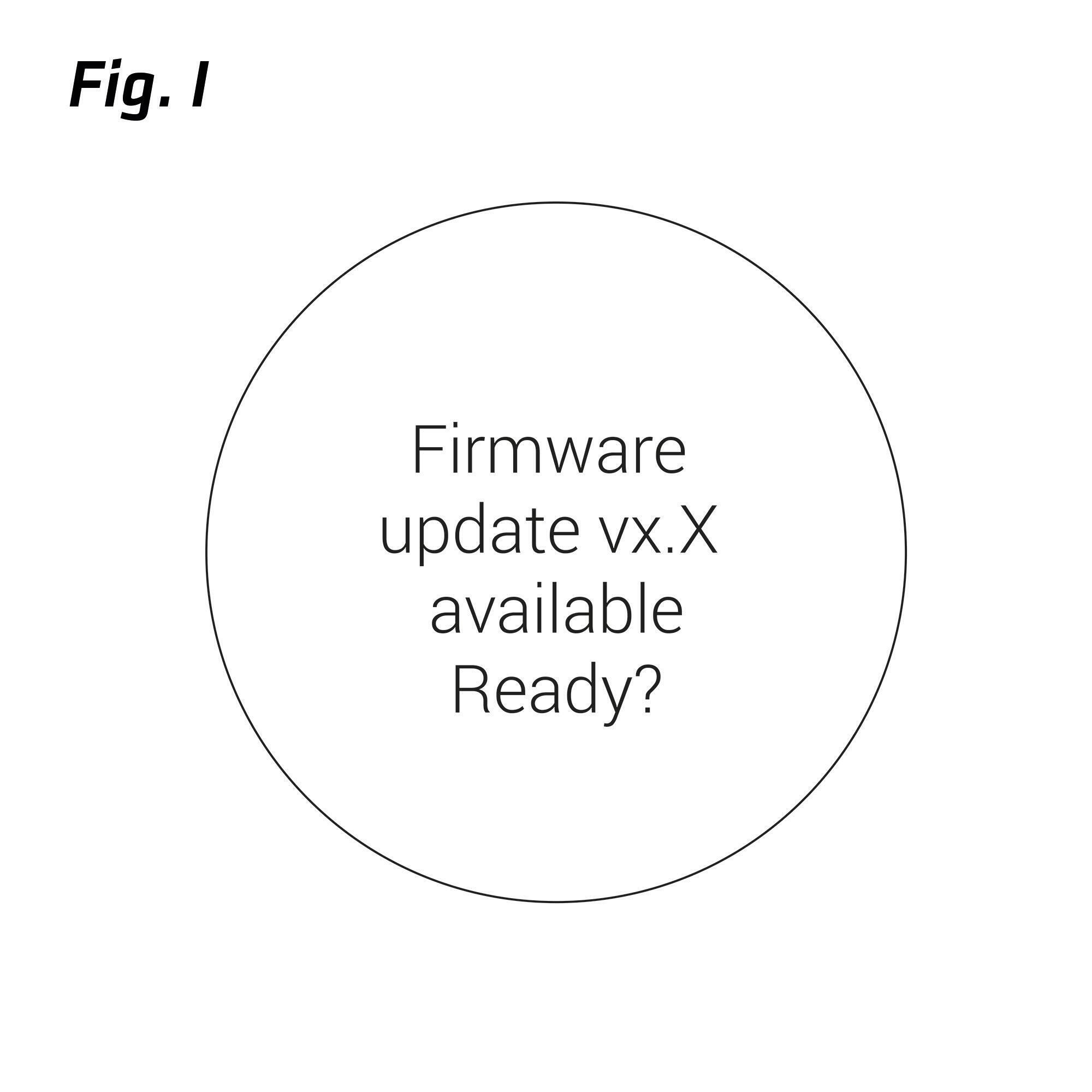
Si vous le souhaitez, vous pouvez également mettre à jour votre montre depuis un ordinateur.
Cette mise à jour est plus rapide qu'avec un smartphone et vous permet en cas de problème de connectivité de profiter des derniers correctifs.
1- Allumez votre montre et rechargez-la (50% de batterie minimum)
2- Téléchargez le fichier OM900-FW.bin sur votre ordinateur en cliquant sur le bouton "TELECHARGER" ci-dessous
3- Connectez votre montre à votre ordinateur avec le câble fourni dans le packaging. IMPORTANT : La montre doit être allumée avant de la connecter à l'ordinateur.
3.a- Sur MAC : ce disque apparaît sous le nom de "NO NAME" dans le "Finder"
3.b- Sur Windows : ce disque apparaît sous le "LECTEUR USB" sans nom dans le poste de travail
4- Copier ce fichier et collez le dans le disque de la montre.
5- Une fois le fichier collé, "éjectez" la montre puis la débrancher.
6- La mise à jour se lance automatiquement sur la montre. Si ce n'est pas le cas, rebranchez la montre puis débranchez la une nouvelle fois.
25/02/2020 - version F-0GH-5W-2001211
Amélioration de la rapidité de transfert de 3 à 5 fois plus rapide en fonction des smartphones.
Ajout de la mesure de la vitesse moyenne.
Correction du problème d'appairage avec une ceinture cardio (running uniquement).
Modification de l'écran de temps au tour.
A la fin d'un plan d'entraînement, la séance continue jusqu'à ce que l'utilisateur l'arrête volontairement.
Optimisation de la mesure de fréquence cardiaque au repos.
Les zones cardio utilisent maintenant la méthode Karvonen.
.Modification de l'incrément du réglage de la VMA (1km/h).
Corrections d'erreurs de traduction.
Modification de l'incrément du réglage des fractionné en temps (5 secondes).
Amélioration des plans d'entraînement par défaut.
Corrections de diverses bugs mineurs.
Il est possible de partager automatiquement vos activités vers d'autres services grâce à notre passerelle: Le HUB by DECATHLON.
Pour cela vous devez posséder au préalable un compte sur le service concerné.
Deux possibilités pour activer le partage:
1- Depuis l'application DECATHLON CONNECT.
- Cliquez sur l'onglet "paramètres".
- Sélectionnez la rubrique "Associer mes comptes".
-Sélectionnez le service avec lequel partager vos activités.
- Connectez-vous à votre compte (celui du service sélectionné) et validez.
Le partage est alors activée.
2- Depuis le site https://hub.decathlon.com en suivant les étapes à l'écran.
Vous souhaitez plus d'informations sur le fonctionnement du HUB by DECATHLON, cliquez sur le bouton ci-dessous.
Pour éteindre ou allumer la montre maintenez appuyé le bouton START pendant 3 secondes.
Charge sur ordinateur, sur secteur ou sur batterie autonome.
La charge de la montre se fait grâce au câble livré avec votre montre.
Vous pouvez charger votre montre :
- Sur ordinateur :
En charge sur ordinateur, l’écran “ordinateur” apparaît. Il n’est pas possible d’accéder aux différents menu
- Sur secteur ou sur batterie autonome :

Consignes à respecter pour une bonne utilisation de la montre.
Cet appareil est conçu pour un usage sportif et récréatif. Il ne s’agit pas d’un appareil de surveillance médical. Les informations à propos de cet appareil ou contenu dans ce livret sont données à titre indicatif et ne doivent être utilisées que pour surveiller un pathologie une fois que vous avez consulté votre médecin et obtenu son accord. L’exercice peut comporter des risques. Consulter un médecin avant de faire de l’exercice. Le non-respect de ces précautions peut mettre la vie en danger.
A cause des perturbations possibles engendrées par le système de transmission radio, nous déconseillons les porteurs de stimulateurs cardiaques d’utiliser une ceinture cardiofréquencemètre.
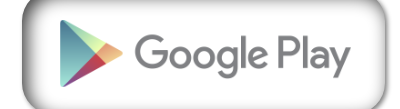
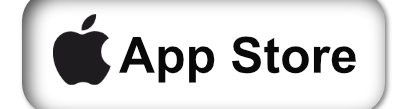

ACCÉDEZ AU FORMULAIRE DE PRISE DE CONTACT
Besoin du guide de démarrage rapide du produit ? Cliquez sur télécharger.
Besoin de la notice du produit ? Cliquez sur télécharger.
Déclaration de conformité du produit ? Cliquez sur télécharger.